İçindekiler
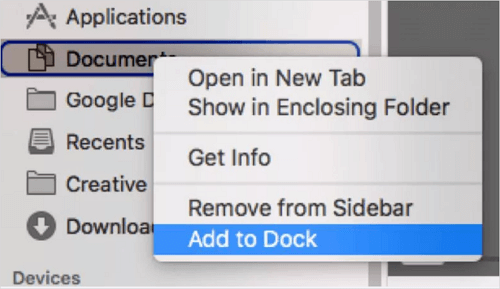
Mac'te belgeler klasörü nerededir?
iCloud bölümünün altında Favoriler kısmında gösterilen sol taraftaki Finder kenar çubuğundan Belgeler klasörüne ulaşmak en kolay yollardan biridir.
Mac'te Belgeler Klasörü Nerede: Eksik Belgeler Klasörü
MacBook ve iMac kullanmak sizi veri kaybına karşı daha az savunmasız hale getirir. Ancak bazen, Belgeler klasörünün Mac'inize eklenmesi gerekir. İşte bir Mac'te eksik olan Belgeler klasörünün bir örneği ve bir Mac'te Belgeler klasörü nerededir .
"Belgeler" klasörümün yan panelde "Sık Kullanılanlar" altında listelenmediğini fark ettim. Şimdi, "iCloud" bölümünün altında, sık kullanılanların altında listeleniyor, ancak tamamlanmış değil... "Tüm Dosyalarım"a gidersem belgeleri görebiliyorum, ancak belirli bir şey ararken bu yardımcı olmuyor.
Mac'te Belgeler klasörü nerede ? Mac'inizde Belgeler klasörü neden eksikti? Belgeler klasörünüzü bulmada aynı sorunu yaşıyorsanız sakin olun. O zaman, Mac'te belgeler klasörünü bulmak için dört çözüm:
- Yöntem 1. Yazılımla Eksik Belgeler Klasörünü Bulun [Dosya Kaybı Yok]
- Yöntem 2. iCloud'dan Mac'te Eksik Belgeler Klasörünü Onarma
- Yöntem 3. Mac'te Eksik Belgeler Klasörünü Finder ile Onarın
- Yöntem 4. Dock'ta Kaybolan Belgeler Klasörünü Bulun
Yöntem 1. Yazılımla Eksik Belgeler Klasörünü Bulun [Dosya Kaybı Yok]
Mac'te eksik Belgeler klasörünü bulmanın en hızlı yolu Mac için EaseUS Data Recovery Wizard'ı kullanmaktır. Bu veri kurtarma yazılımı Mac diskinizi tamamen tarayabilir, bu da kaybolan klasörü kolayca bulmanıza yardımcı olur. Ayrıca, bu Mac veri kurtarma yazılımı silme, biçimlendirme, bölüm kaybı ve daha fazlası nedeniyle kaybolan verileri kurtarabilir. Birçok önemli özelliği ve avantajı vardır.
- Mac Belgeler klasörünüz boş olduğunda kaybolan dosyalarınızı sadece 3 adımda kurtarın!
- Kaybolan İndirilenler klasöründen , eksik Belgeler klasöründen vb. verileri kurtarın.
- Time Machine veya iCloud yedeklemeleri olmadan silinen veya kaybolan dosyaları geri yükleyin.
Bu Mac Çöp Kurtarma yazılımını indirin ve veri kaybı olmadan eksik Belgeler klasörünü geri yükleyin:
Not: Önce soldaki "Disk Yedekleme"ye tıklayarak bir yedekleme oluşturabilirsiniz. Yazılım, yedekleme görüntüsünden belgeyi kurtaracaktır. Diskinize ve verilerinize daha fazla zarar gelmesini önleyebilir, daha güvenli ve daha güvenilir hale getirebilir.
Adım 1. Kayıp belgeleri tarayın
Önemli Word/Excel/PPT/Numbers/Pages belgelerinizin kaybolduğu konumu seçin ve "Kayıp dosyaları ara"ya tıklayın.

Adım 2. Mac'te kaybolan belgeleri bulun
Mac için EaseUS Data Recovery Wizard, seçili disk biriminizde hemen bir tarama başlatacaktır. Bu arada, tarama sonuçları sol bölmede sunulacaktır. "Belgeler"i seçin ve daha önce kaybettiğiniz DOC/PDF/PPT/XLS dosyalarını hızlıca filtreleyebilirsiniz.

Adım 3. Kaybolan/silinen belgeleri kurtarın
Hedef dosyaları seçin ve çift tıklayarak önizleyin. Ardından, kaybolan belgeleri hemen geri almak için "Kurtar"a tıklayın.

Mac'te Belgeler klasörüne kolayca yeniden erişmenize yardımcı olabilecek bir video eğitimi:
- 00:16 Yöntem 1. Yazılımla Eksik Belgeleri Bulun
- 01:20 Yöntem 2. Finder Kenar Çubuğunda Belgeler Klasörünü Göster
- 01:46 Yöntem 3. iCloud Ayarlarında Eksik Belgeler Klasörünü Onarma
- 02:21 Yöntem 4. Mac'te Dock'a Belgeler Klasörü Ekleme

Bu makaleyi faydalı bulduysanız Twitter, Facebook, Instagram ve diğer platformlarda paylaşın.
Yöntem 2. iCloud'dan Mac'te Eksik Belgeler Klasörünü Onarma
Bahsedildiği gibi, Mac'iniz iCloud'daki dosyaları otomatik olarak yedekliyorsa Belgeler klasörünü bulamazsınız. Bu eksik belgeler iCloud'un Belgelerim klasöründe bulunabilir. İşte iCloud yardımıyla Belgeler klasörünü geri yükleme adımları.
Adım 1. Mac'te "Apple > Sistem Tercihleri > iCloud > Seçenekler"e gidin.
Adım 2. Seçeneğin işaretini kaldırmak için "Masaüstü ve Belgeler Klasörleri"ne tıklayın.
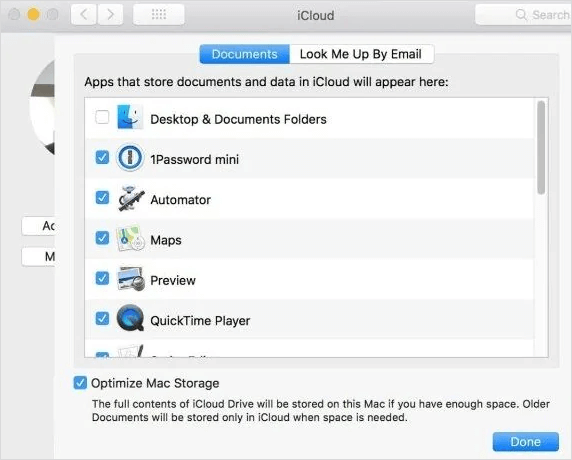
Adım 3. Uyarıyı dikkate almayın ve belgelerinizin otomatik senkronizasyonunu "Kapatın".

Yöntem 3. Mac'te Eksik Belgeler Klasörünü Finder ile Onarın
Hala eksik Belgeler klasörünü bulamıyorsanız, macOS Ventura, Monterey, Big Sur vb. cihazlarda eksik Belgeler klasörünü almak için adımları izleyin.
Adım 1. "Finder > Finder Tercihleri" seçeneğine tıklayın.
Adım 2. Kenar Çubuğu sekmesine gidin > ve "Belgeler" seçeneğine tıklayın.
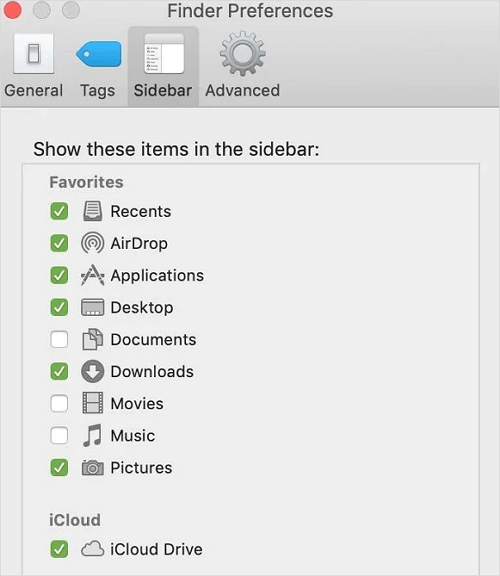
Daha sonra Mac'te kaybolan veya silinen Belgeler klasörünü geri yükleyin.
Yöntem 4. Dock'ta Kaybolan Belgeler Klasörünü Bulun
Belgeler klasörü Mac Dock'ta yoksa, aşağıdaki adımları izleyerek Finder penceresinden geri alabilirsiniz.
Adım 1. "Finder"a gidin ve "Belge" seçeneğine kontrol tuşuyla tıklayın.
Adım 2. "Dock'a Ekle" seçeneğine tıklayın.
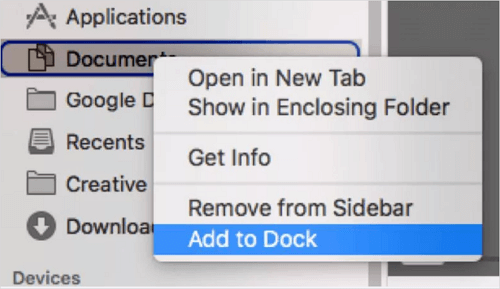
Daha sonra Dock’tan Belgeler klasörüne kolayca ulaşabilirsiniz.
Mac'inizde Belgeler Klasörü Neden Eksik? Olası Nedenler
Olası sebepleri kontrol edin ve klasörün neden kaybolduğunu bulun.
- Belgeler klasörünü Finder'dan yanlışlıkla kaldırdınız: Belgeler klasörünü taşıdınız ancak Finder Kenar Çubuğu'ndan dışarı taşıdınız.
- Belgeler klasörü Mac Dock'tan kayboldu: Belgeler klasörünü Mac Dock'tan yanlışlıkla kaldırdınız.
- iCloud senkronizasyon hataları: iCloud sürücü senkronizasyonunda herhangi bir hata varsa Belgeler klasörü Finder'da görünmeyebilir.
- İnsan hataları: Belgeler klasörü insan hataları nedeniyle yanlışlıkla silinir.
Çözüm
Mac'te Belgeler klasörünü bulamıyorsanız, eksik klasörü geri kazanmak için yukarıdaki ipuçlarını uygulayın. Klasör yanlışlıkla silinirse, EaseUS ücretsiz Mac veri kurtarma yazılımı Mac'te silinen dosyaları kurtarmanıza yardımcı olabilir.
Mac'te Belgeler Klasörü Eksik SSS
Ek yardıma ihtiyacınız varsa aşağıdaki soru ve cevapları okuyun.
1. Belgelerim klasörüm nerede?
Mac'te Belgeler klasörü genellikle Finder'ın sol kenar çubuğundaki Sık Kullanılanlar bölümünde bulunur.
2. Belgelerim klasörüm neden görünmüyor?
Masaüstü ve Belgeler dosyalarınızı iCloud'da tutmayı seçtiğinizden dolayı dosyalarınız masaüstünden kayboluyor olabilir.
3. Windows 10'da Belgeler klasörümü nasıl geri alabilirim?
Windows 11 Belgeler klasörünün kaybolmasını düzeltmek için:
EaseUS Data Recovery Wizard'ı çalıştırın
Klasör Seç'i seçin ve Tara'ya tıklayın
Klasörü bulun ve Kurtar'a tıklayın
İlgili Makaleler
-
Windows 10/8/7'de Yapışkan Notları Kurtarın
![author icon]() Mike/2024/09/25
Mike/2024/09/25
-
Windows 11, 10, 8, 7'de Silinen veya Kaybolan AppData Klasörünü ve Dosyalarını Kurtarın
![author icon]() Mike/2024/09/27
Mike/2024/09/27
-
Found.000 Klasöründen Dosyalar Nasıl Kurtarılır
![author icon]() Mike/2024/09/19
Mike/2024/09/19
-
Mac'te Silinen Masaüstü Dosyaları Nasıl Kurtarılır [Kanıtlanmış 3 Yöntemle]
![author icon]() Mike/2024/08/01
Mike/2024/08/01